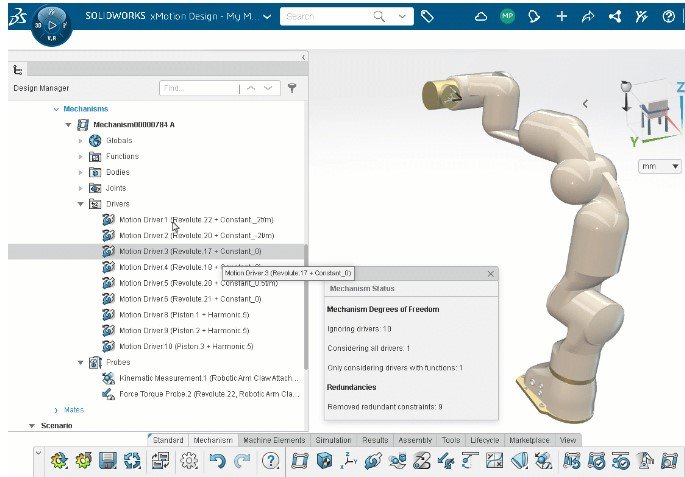A versão mais recente do 3D Motion Creator foi lançada recentemente e há algumas melhorias que economizam tempo, incluindo algumas solicitações de clientes que ajudarão você a ter uma ideia melhor de como seu produto se comportará no mundo real.
3D Motion Creator é uma ferramenta de análise cinemática e dinâmica baseada em navegador para sistemas mecânicos complexos que é intuitiva, altamente interativa e imersiva; e é executado na plataforma 3DEXPERIENCE® baseada em nuvem para que você também possa aproveitar o gerenciamento de dados e os recursos de colaboração.
Neste blog, mostrarei o que há de novo na atualização R2023x FD03, fornecerei alguns exemplos de como os clientes estão usando os recursos mais recentes e mostrarei como você também pode aproveitar ao máximo o 3D Motion Creator.
Para começar, você pode acelerar a criação de modelos criando automaticamente marcadores a partir de sistemas de eixos e usando esboços para definir valores de funções. Vamos dar uma olhada nessas novas melhorias e muito mais abaixo.
Obtenha feedback imediato com animações ao criar juntas
Obtenha uma melhor compreensão das definições de juntas.
Ao criar juntas de movimento, você pode ver a animação de como as peças se unem. Você pode continuar a usar posicionamentos do SOLIDWORKS® para definir todas as juntas para movimento, mas nos casos em que precisar de melhor controle para especificar uma junta em um local ou orientação específica, você ainda pode definir juntas de movimento que mostrarão uma animação sobre como exatamente ele será posicionado com base na geometria ou nas seleções do marcador.
Esse aprimoramento ajuda a compreender os impactos das definições de juntas para que você possa identificar erros de modelagem ao criar juntas.
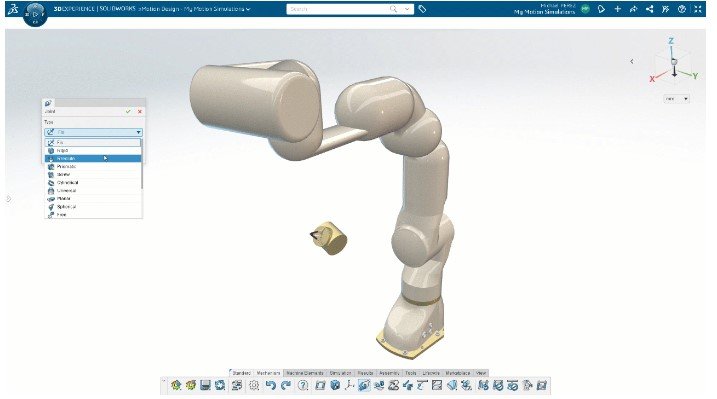
Configure definições de funções a partir de esboços 2D
Defina valores de funções com mais facilidade.
A versão mais recente apresenta uma nova opção “From Sketch”, que permite usar um esboço para definir uma função. Esta é uma ótima ferramenta quando você tem uma função específica em mente, mas não sabe como criá-la matematicamente. Portanto, em vez de usar pontos de dados ou uma planilha para a entrada da função, você pode usar um esboço que foi criado na função SOLIDWORKS 3D Creator ou na função CATIA Mechanical Designer como entrada.
Basta selecionar o esboço no menu suspenso na caixa de diálogo Função em Tipo e a função que corresponde ao esboço será gerada automaticamente.
A função selecionada será utilizada para configurar o driver para a simulação.
Esta nova funcionalidade foi impulsionada pelo cliente Webasto, um dos principais fornecedores automotivos do mundo, que utiliza CATIA e 3D Motion Creator. Por exemplo, eles usam esboços para explorar como os vários acionadores de um mecanismo de teto solar em um conversível deveriam funcionar e quais distâncias os vários atuadores deveriam se mover.
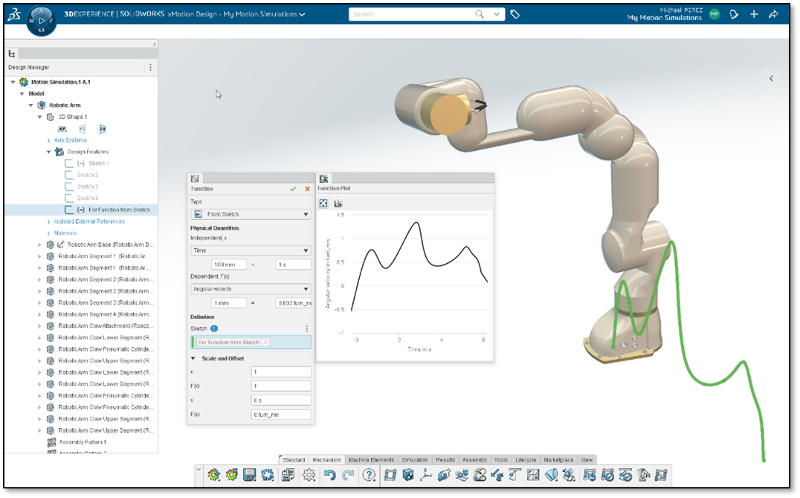
Gere marcadores a partir de sistemas Axis com um clique
Crie marcadores dinamicamente.
Quando você precisar que uma junta seja definida em um local específico, um marcador poderá ser usado para definir o local correto da junta. Os sistemas de eixos são usados para definir a localização e orientação da junta para qualquer produto. Os sistemas de eixos podem ser convertidos em marcadores no mecanismo de movimento, que podem ser usados posteriormente no mecanismo para definir vários elementos de movimento, como juntas, localizações das extremidades da mola e o ponto de aplicação da carga aplicada.
No 3D Motion Creator agora você pode gerar um marcador para vários componentes de uma só vez. Basta selecionar todos os corpos do seu modelo e usar o comando Gerar marcadores para criar seus marcadores com apenas um clique, em vez de fazer um por um.
Esta funcionalidade foi solicitada por clientes automotivos, que por exemplo, lidam com sistemas de suspensão complexos que possuem muitos pontos de conexão que definem as juntas. A maioria dos pontos de conexão são definidos usando sistemas de eixos no local e orientação corretos. Esses sistemas de eixos são usados para definir juntas de movimento.
Além disso, muitos clientes utilizam a abordagem esqueleto para definir mecanismos. Muitos de seus mecanismos são definidos usando linhas e pontos usando um sistema de eixos para criar o layout do mecanismo. Uma vez finalizado, uma geometria 3D separada é construída no topo do mecanismo do esqueleto e então o movimento combina esses dois efeitos.
A grande vantagem desta abordagem é que o mecanismo de movimento que utiliza o esqueleto não é perturbado durante a construção do modelo 3D. Você não precisa se preocupar com problemas de geometria, como quebra de posicionamentos ao alterar ou atualizar a geometria.
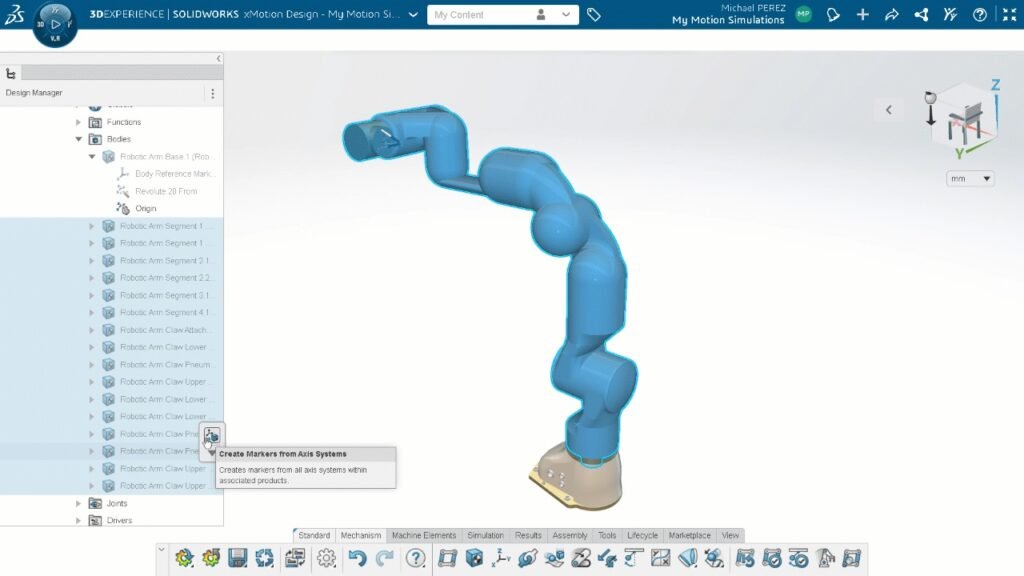
Importe um arquivo para definir dados de função
Aproveite as formas flexíveis de adicionar dados e evitar erros.
Na última atualização, introduzimos a capacidade de copiar e colar dados de programas externos como o Excel na tabela de definição de função que pode ser usada para definir funções com pontos de dados. Agora ficou ainda mais fácil com a possibilidade de importar um arquivo Excel diretamente na tabela para definir as funções. Isso economiza tempo e ajuda a evitar erros de copiar e colar ao configurar funções por pontos de dados.
Isto é especialmente útil quando você tem grandes quantidades de dados provenientes de testes externos.
Além disso, aqui vai uma dica. A primeira linha do arquivo pode ser usada para definir as unidades do arquivo. Se nenhuma unidade for definida, ele importa o arquivo em unidades SI.
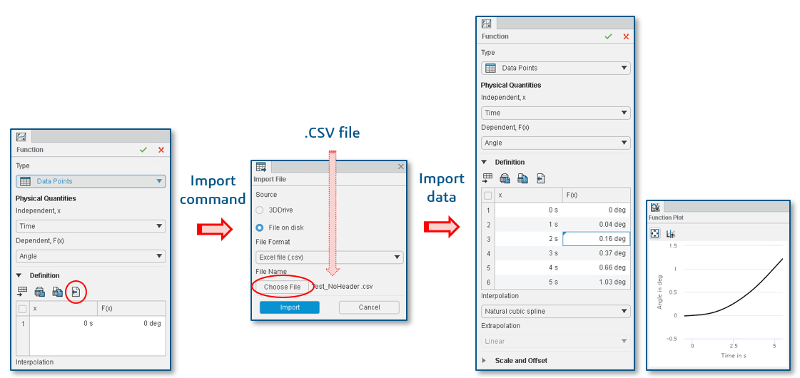
Informações sobre o status do mecanismo
Veja como diversas alterações afetarão seu mecanismo.
Você pode verificar seu grau de liberdade a qualquer momento com o novo menu de status do Estado do Mecanismo. Por exemplo, você pode verificá-lo depois de fazer diversas modificações em seu mecanismo para ver como ele será afetado e para verificar se há redundâncias. As redundâncias ajudarão você a entender por que as cargas não são calculadas corretamente em determinados drivers de movimento e articulações.